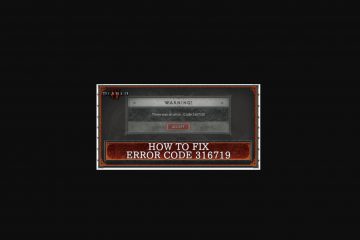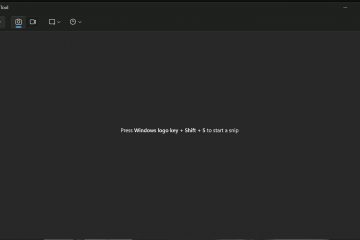วิธีใช้ Sticky Notes ใน Windows-Digital Citizen UP
Sticky Notes คือแอปโพสต์อิทโน้ตสำหรับ Windows ที่ให้คุณสร้างโน้ตได้อย่างรวดเร็วและง่ายดาย คุณสามารถพิมพ์ข้อมูลบางส่วนได้โดยตรงบนเดสก์ท็อป และคุณยังสามารถเพิ่มรูปภาพลงในบันทึกย่อของคุณได้อีกด้วย หากคุณเป็นเหมือนฉันและรู้สึกว่าจำเป็นต้องจดสิ่งที่คุณต้องจำ คุณจะต้องรู้วิธีใช้ Sticky Notes ใน Windows อย่างแน่นอน ต่อไปนี้เป็นแนวทาง:
หมายเหตุ: แอป Sticky Notes มีลักษณะและทำงานเหมือนกันทั้งใน Windows 10 และ Windows 11 ดังนั้น เพื่อให้ทุกอย่างง่ายขึ้น ภาพหน้าจอส่วนใหญ่ในบทความนี้ถ่ายใน Windows 11
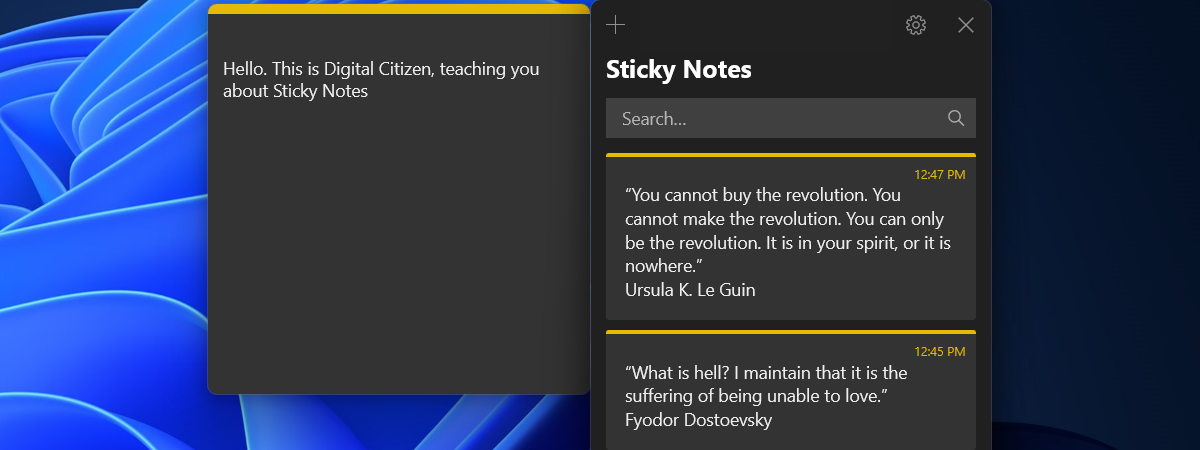
วิธีเปิด Sticky Notes ใน Windows
วิธีที่ง่ายที่สุดวิธีหนึ่งในการเปิด Sticky Notes ใน Windows 11 หรือ Windows 10 คือการค้นหา. พิมพ์ “กระดาษโน้ตติดหนึบ” ในช่องค้นหาบนแถบงาน แล้วเลือกกระดาษโน้ตติดหนึบในรายการผลลัพธ์
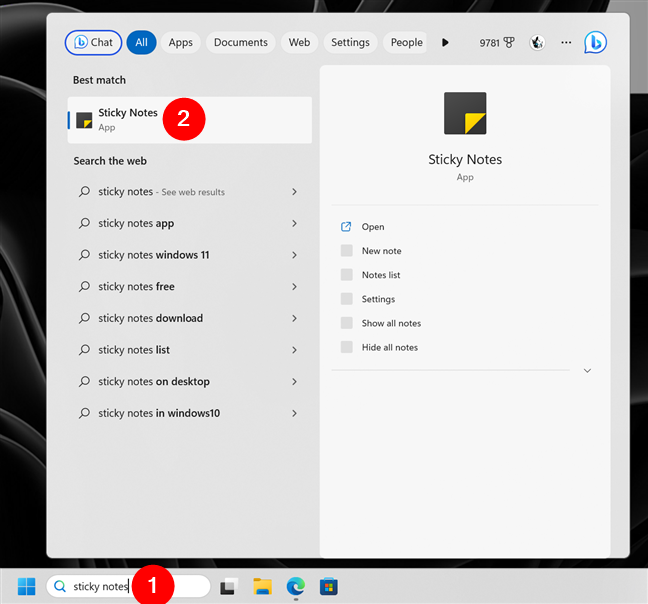
ค้นหาเพื่อเปิด Sticky Notes ใน Windows
โปรดทราบว่ามีวิธีอื่นๆ อีกมากมายในการเปิดใช้ Sticky Notes และคุณสามารถค้นหาได้ทั้งหมด อธิบายไว้ในบทความนี้: วิธีเปิด Sticky Notes ใน Windows 10 และ Windows 11
วิธีสร้างบันทึกย่อใหม่ใน Sticky Notes สำหรับ Windows
เมื่อคุณเปิด Sticky Notes ในครั้งแรก แอปจะขอให้คุณลงชื่อเข้าใช้ด้วยบัญชี Microsoft ของคุณ คุณจะต้องดำเนินการดังกล่าวเพื่อให้ Sticky Notes สามารถสำรองข้อมูลและซิงค์บันทึกย่อของคุณกับอุปกรณ์ทั้งหมดของคุณได้

ลงชื่อเข้าใช้บันทึกย่อช่วยเตือน
เมื่อคุณลงชื่อเข้าใช้แล้ว คุณควรเห็นหน้าต่างการจัดการ Sticky Notes หลักเหมือนในภาพด้านล่าง (ทางด้านซ้าย) หากคุณเคยใช้ Sticky Notes บนอุปกรณ์ใดๆ ของคุณก่อนหน้านี้ และสร้างบันทึกด้วยอุปกรณ์นั้น อุปกรณ์เหล่านั้นจะถูกโหลดโดยอัตโนมัติด้วย หากนี่เป็นครั้งแรกที่คุณใช้ Sticky Notes หรือคุณไม่ได้สำรองบันทึกใดๆ หน้าต่างหลักจะว่างเปล่า แต่บันทึกเปล่าใหม่จะถูกสร้างขึ้นโดยอัตโนมัติและแสดงอยู่ข้างๆ
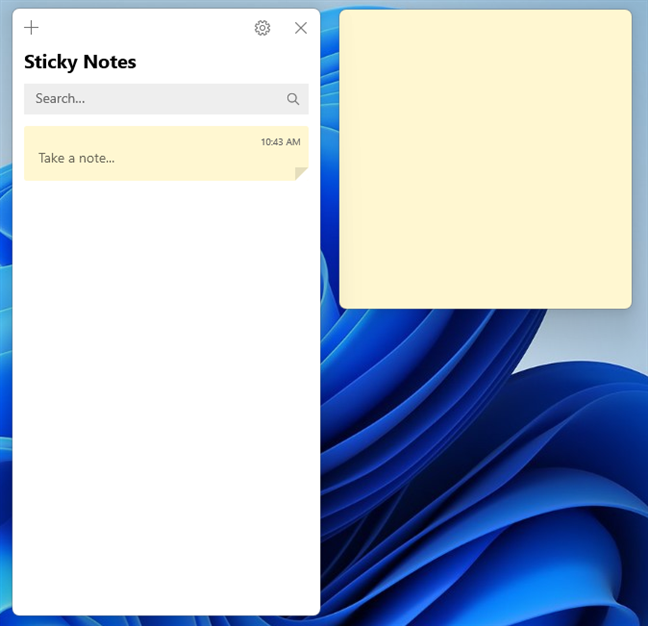
เรียกใช้ Sticky Notes เป็นครั้งแรก
หากคุณต้องการสร้างบันทึกใหม่ ให้คลิกหรือแตะปุ่ม + (บวก) ที่มุมบนซ้ายของบันทึกใดๆ ที่พบบนเดสก์ท็อปของคุณแล้ว โน้ตต้องเปิดใช้งานอยู่จึงจะเห็นปุ่ม + ซึ่งหมายความว่าคุณต้องเลือกด้วยการคลิกหรือแตะภายในโน้ต เช่นเดียวกับหน้าต่าง Sticky Notes หลัก ยกเว้นว่าปุ่ม + (บวก) จะทำงานตลอดเวลา
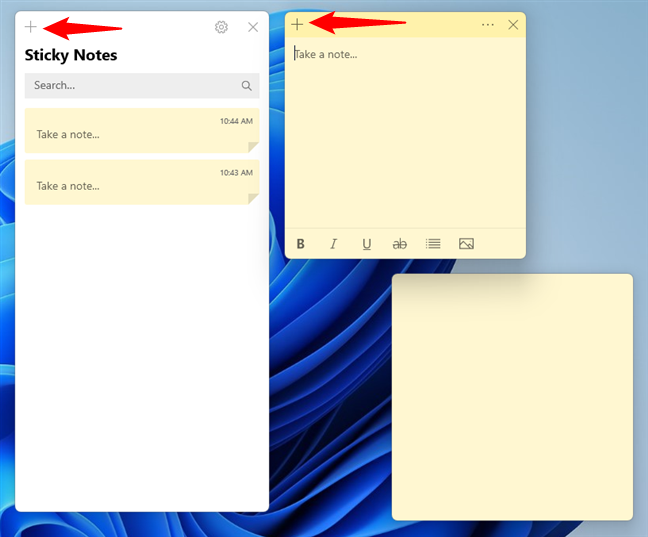
การสร้างโน้ตใหม่ด้วย Sticky Notes
โปรดทราบว่าโน้ตที่สร้างขึ้นใหม่จะใช้ สีเดียวกับโน้ตที่คุณกดปุ่ม + อย่างไรก็ตาม คุณสามารถเปลี่ยนสีได้ในภายหลัง
วิธีค้นหาโน้ตใน Sticky Notes
หน้าต่างหลักของ Sticky Notes ให้คุณค้นหาผ่านโน้ตของคุณได้. หน้าต่างจะแสดงโน้ตทั้งหมดของคุณ ไม่ว่าจะเปิดบนเดสก์ท็อปหรือไม่ก็ตาม
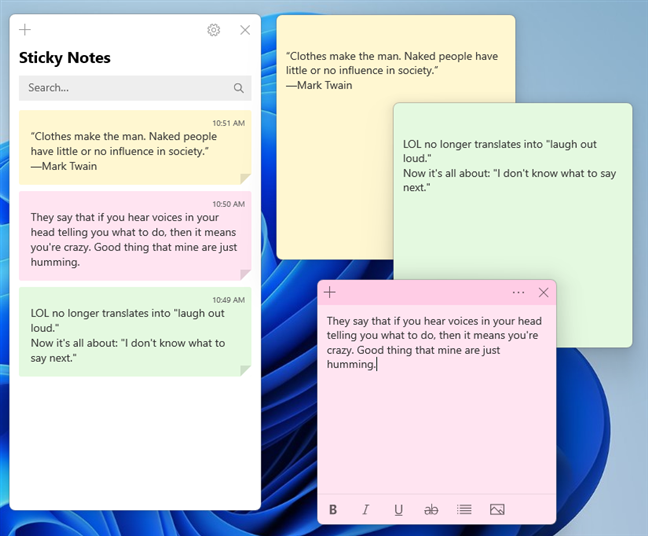
บันทึกย่อทั้งหมดจะแสดงอยู่ในหน้าต่างหลักของบันทึกย่อช่วยเตือน
หากต้องการค้นหาบันทึกย่อของคุณ ให้คลิกหรือแตะด้านใน ช่องค้นหาในหน้าต่างหลัก จากนั้นพิมพ์คำหลักของคุณ และ Sticky Notes จะกรองบันทึกย่อของคุณตามคำค้นหาทันที กล่าวอีกนัยหนึ่ง หน้าต่างหลักจะแสดงเฉพาะโน้ตที่มีคีย์เวิร์ดที่คุณป้อน นอกจากนี้ ระบบจะไฮไลต์ตำแหน่งที่พบข้อความในโน้ต:
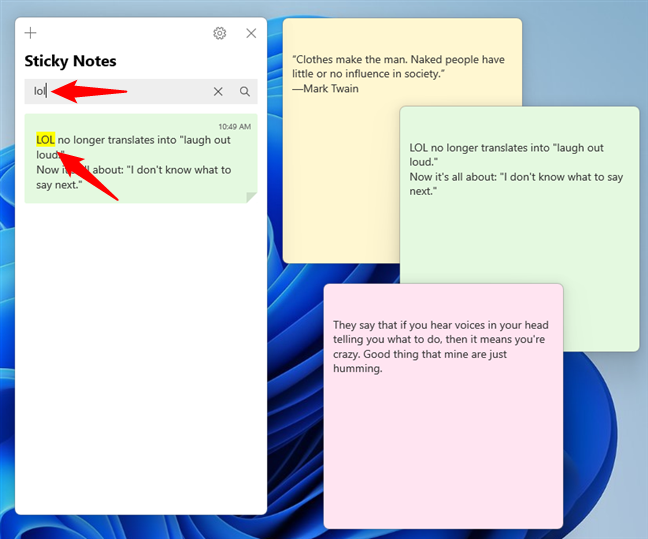
ค้นหาในบันทึกย่อช่วยเตือน
เคล็ดลับ: หากคุณต้องการดูบันทึกย่อของคุณทุกครั้งที่เข้าสู่ระบบ Windows โปรดอ่าน บทช่วยสอนนี้: ฉันจะทำให้ Sticky Notes เปิดอยู่เมื่อเริ่มต้นได้อย่างไร
วิธีซิงโครไนซ์โน้ตของคุณใน Sticky Notes
หนึ่งในคุณสมบัติที่ดีที่สุดของ Sticky Notes คือความสามารถในการซิงโครไนซ์โน้ตของคุณ บันทึกในระบบคลาวด์โดยใช้บัญชี Microsoft ของคุณ การซิงโครไนซ์ถูกเปิดใช้งานตามค่าเริ่มต้น และดำเนินการโดย Sticky Notes เป็นระยะๆ การซิงโครไนซ์หมายความว่าบันทึกย่อของคุณจะโหลดโดยอัตโนมัติบนระบบ Windows 11 หรือ Windows 10 อื่นๆ ที่คุณลงชื่อเข้าใช้ด้วยบัญชี Microsoft เดียวกัน หากคุณใช้เดสก์ท็อปที่บ้านหรือที่ทำงาน และคุณยังคงทำงานขณะเดินทางบนแล็ปท็อป คุณจะได้รับบันทึกทั้งหมดของคุณที่อัปเดตโดยอัตโนมัติบนอุปกรณ์ Windows ทั้งหมดของคุณ
หากคุณต้องการให้แน่ใจว่าการซิงโครไนซ์เสร็จสิ้น คุณสามารถเรียกใช้การซิงค์ด้วยตนเองได้จากการตั้งค่า Sticky Notes เปิดหน้าการตั้งค่าในหน้าต่างหลักโดยกดไอคอนรูปเฟือง

เปิดการตั้งค่าในบันทึกย่อช่วยเตือน
ในหน้าการตั้งค่า กดปุ่ม”ซิงค์ทันที”:
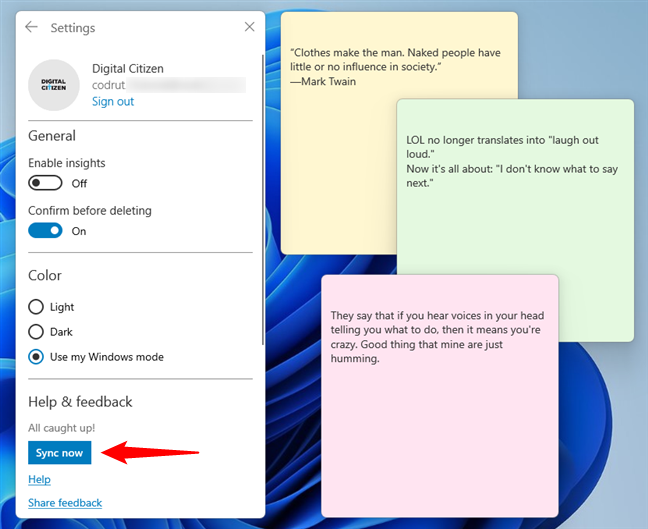
ซิงค์บันทึกย่อช่วยเตือน
ปุ่มจะเปลี่ยนเป็น”กำลังซิงค์…”สักครู่ จากนั้นจะเปลี่ยนกลับเป็น”ซิงค์ทันที”เมื่อเสร็จสิ้น
เคล็ดลับ: นอกจากนี้ คุณอาจต้องการเรียนรู้ วิธีซิงค์ Sticky Notes กับอุปกรณ์ Android หรือ iPhone ของคุณ
วิธีเปิดหน้าต่างหลักของ Sticky Notes ใหม่อีกครั้ง
คุณสามารถเข้าถึงคุณลักษณะบางอย่างใน Sticky Notes ผ่านหน้าต่างหลักของแอปเท่านั้น เนื่องจากคุณสามารถปิดหน้าต่างนี้ได้ในลักษณะเดียวกับโน้ต โดยกดปุ่ม X จากมุมขวาบน คุณอาจต้องการเปิดอีกครั้ง มี 2 วิธีในการทำเช่นนี้
วิธีแรกคือคลิกหรือแตะเมนูสามจุดของโน้ตที่เปิดอยู่ แล้วเลือกรายการโน้ตจากเมนู
เปิดรายการ Notes ใน Sticky Notes
วิธีที่สองคือคลิกขวาที่ไอคอน Sticky Notes บน แถบงานแล้วเลือกรายการบันทึกย่อในเมนูบริบท
เปิดหน้าต่างหลักของ Sticky Notes จากแถบงาน
เคล็ดลับ: การคลิกขวาที่ปุ่มแถบงาน Sticky Notes ช่วยให้คุณสามารถดำเนินการอื่นๆ ได้อย่างรวดเร็ว เช่น สร้างโน้ตใหม่ เข้าถึงการตั้งค่า Sticky Notes และแสดงหรือซ่อนโน้ตทั้งหมดบนเดสก์ท็อป
วิธีเปลี่ยนสีโน้ตใน Sticky โน้ต
โน้ตแบบติดหนึบสามารถใช้สีต่างๆ สำหรับโน้ตที่คุณสร้างขึ้น ช่วยให้การจัดระเบียบสิ่งต่างๆ บนเดสก์ท็อปของคุณง่ายขึ้น รวมถึงทำให้โน้ตน่าสนใจยิ่งขึ้นหากคุณชอบสีอื่นที่ไม่ใช่สีเหลืองซึ่งเป็นสีเริ่มต้น หากต้องการเปลี่ยนสีของโน้ต ให้คลิกหรือแตะภายในโน้ต จากนั้นคลิกปุ่มเมนูซึ่งดูเหมือนจุดแขวนสามจุด
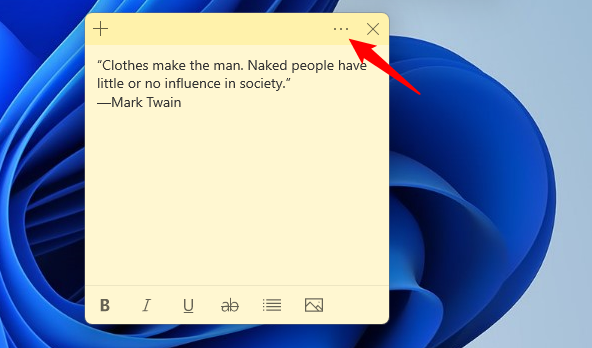
ปุ่มเมนู Sticky Notes
เลือกสีที่คุณต้องการสำหรับโน้ตนั้นโดยคลิกหรือแตะ บนนั้น
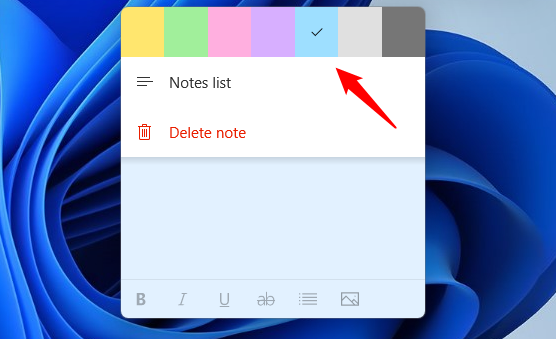
เปลี่ยนสีของโน้ต
โน้ตที่สร้างด้วย Sticky Notes อาจเป็นสีเหลือง เขียว ชมพู ม่วง น้ำเงิน เทา หรือสีถ่าน
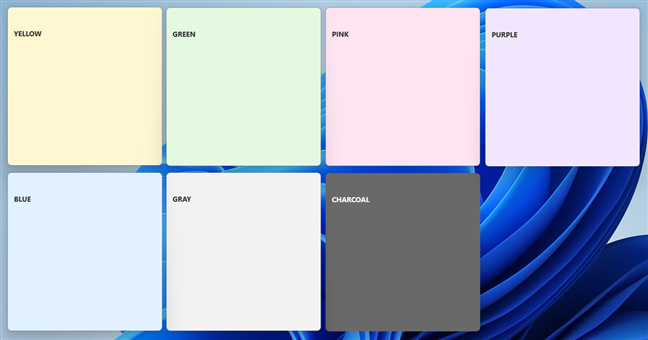
สีที่มีในกระดาษโน้ต
นอกจากนี้ ถ้าคุณต้องการ คุณสามารถใช้ Sticky Notes ในโหมดมืดได้เช่นกัน เมื่อคุณใช้ธีมนี้ โน้ตทั้งหมด รวมถึงหน้าต่างหลักของแอพ Sticky Notes จะเปลี่ยนเป็นสีเทาเข้ม อย่างไรก็ตาม โน้ตแต่ละสีจะยังคงแสดงอยู่ แม้จะเป็นเพียงเส้นแนวนอนบางๆ ที่ด้านบนเท่านั้น
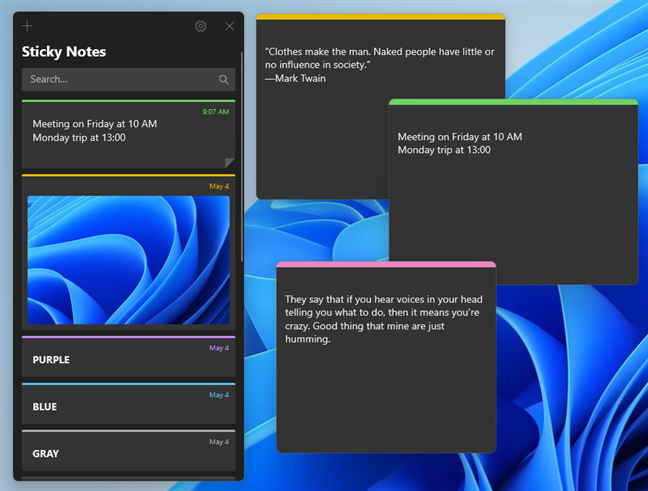
บันทึกย่อช่วยเตือนในโหมดมืด
หากต้องการเปลี่ยนเป็นโหมดสีเข้มหรือสีอ่อนหรือให้บันทึกย่อช่วยเตือนตรงกับโหมด Windows ของคุณ ไปที่การตั้งค่า Sticky Notes โดยคลิกหรือแตะที่ปุ่มล้อเฟืองเล็กๆ ที่มุมขวาบนของหน้าต่างหลัก จากนั้น เลือกโหมดที่คุณต้องการในส่วนสี
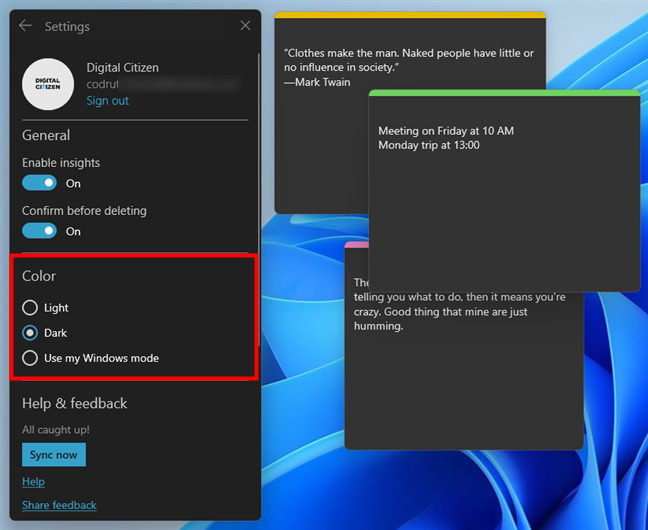
เปิดใช้งานโหมดมืดใน Sticky Notes
เคล็ดลับ: หากคุณต้องการเปิดใช้งานโหมดมืดใน Windows โปรดอ่านคำแนะนำเหล่านี้:
วิธีจัดรูปแบบข้อความและเพิ่มรูปภาพใน Sticky Notes
แอป Sticky Notes ให้คุณจัดรูปแบบข้อความภายในโน้ตของคุณ สิ่งต่างๆ เช่น การทำให้ข้อความเป็นตัวหนา สร้างรายการ หรือแม้แต่การขีดทับใน Sticky Notes ก็สามารถทำได้ แป้นพิมพ์ลัดสำหรับจัดรูปแบบข้อความที่คุณใช้ได้มีดังนี้
ตัวหนา: Ctrl + B ขีดเส้นใต้: Ctrl + U ตัวเอียง (ตัวเอียง): Ctrl + I ขีดทับ (ขีดทับข้อความ): Ctrl + T รายการสัญลักษณ์แสดงหัวข้อย่อย: Ctrl + Shift + L
ข้อความในรูปแบบเดียวกันมีให้ใช้ผ่านปุ่มห้าปุ่มในแถบเครื่องมือที่ด้านล่างของโน้ต
รูปแบบข้อความและแป้นพิมพ์ลัดที่มีใน Sticky Notes
ยิ่งไปกว่านั้น Sticky Notes ยังช่วยให้ คุณเพิ่มรูปภาพในบันทึกย่อของคุณ ถัดจากปุ่มจัดรูปแบบข้อความ คุณจะเห็นไอคอนรูปภาพขนาดเล็ก คลิกหรือกดเลือก Sticky Notes จะเปิดหน้าต่าง Explorer ซึ่งคุณสามารถเลือกรูปภาพที่คุณต้องการแทรก
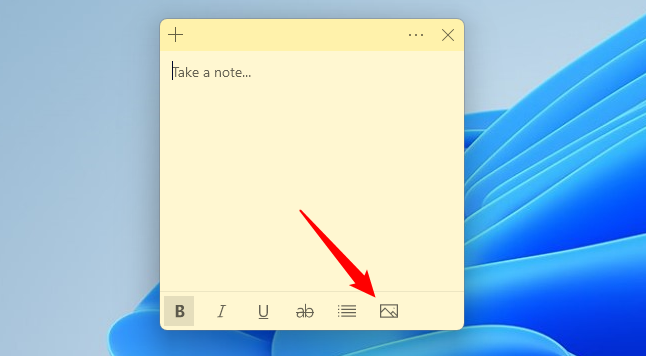
วิธีเพิ่มรูปภาพใน Sticky Notes
เรียกดูผ่านพีซี Windows ของคุณ เลือกรูปภาพที่คุณต้องการ เพื่อรวมไว้ในบันทึกย่อของคุณแล้วคลิกหรือแตะเปิด
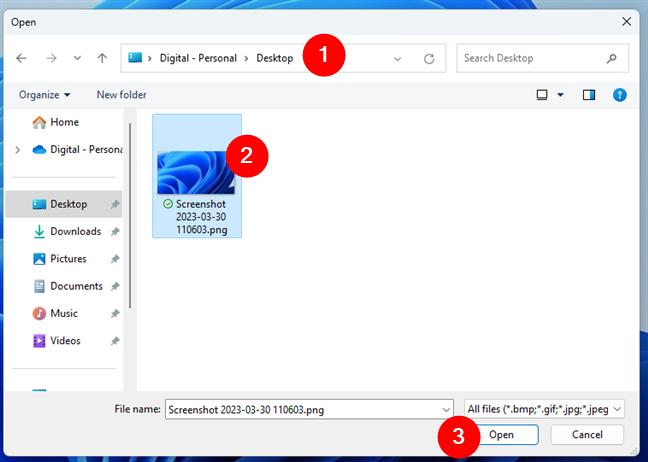
เลือกรูปภาพที่จะแทรกในโน้ต
รูปภาพที่เลือกจะถูกเพิ่มลงในโน้ตของคุณทันที เช่นเดียวกับในภาพหน้าจอด้านล่าง
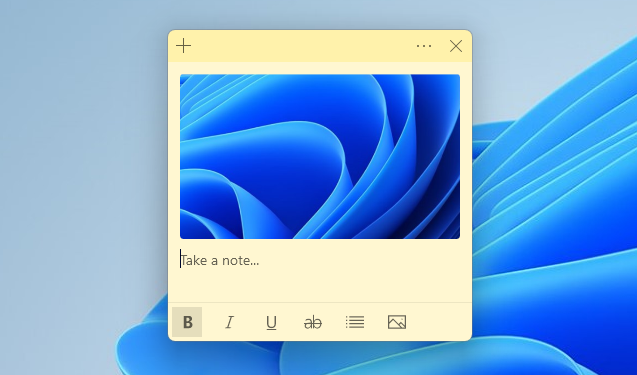
เพิ่มรูปภาพในบันทึกย่อช่วยเตือน
จากนั้นคุณสามารถเพิ่มข้อความในโน้ตหรือรูปภาพเพิ่มเติมได้
วิธีปิดโน้ตใน Sticky Notes
สามารถปิดโน้ตใน Sticky Notes ได้. ในเวอร์ชันเก่า การปิดโน้ตหมายถึงการลบทิ้ง ตอนนี้คุณอาจตัดสินใจว่าคุณต้องการเก็บบันทึกย่อ แต่ไม่จำเป็นต้องติดไว้ที่เดสก์ท็อปของคุณตลอดเวลา หากคุณเริ่มสะสมโน้ตจำนวนมาก สิ่งนี้อาจทำให้เสียสมาธิได้ เวอร์ชันใหม่จะใส่ปุ่ม X ที่มุมขวาบนของโน้ตแต่ละตัวซึ่งจะปรากฏขึ้นเมื่อคุณคลิกหรือแตะภายในโน้ต
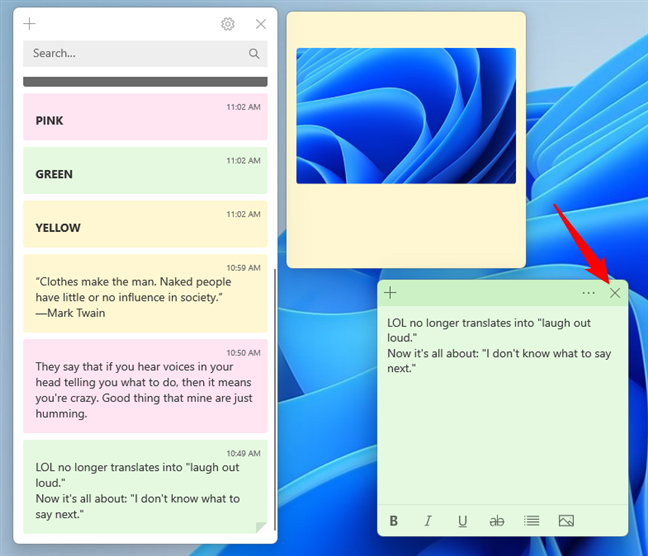
ปุ่มออกเพื่อปิดโน้ตใน Sticky Notes
หลังจากที่คุณคลิกที่ X โน้ตจะยังคงมองเห็นได้ในหน้าต่างหลักแต่หายไปจากเดสก์ท็อป
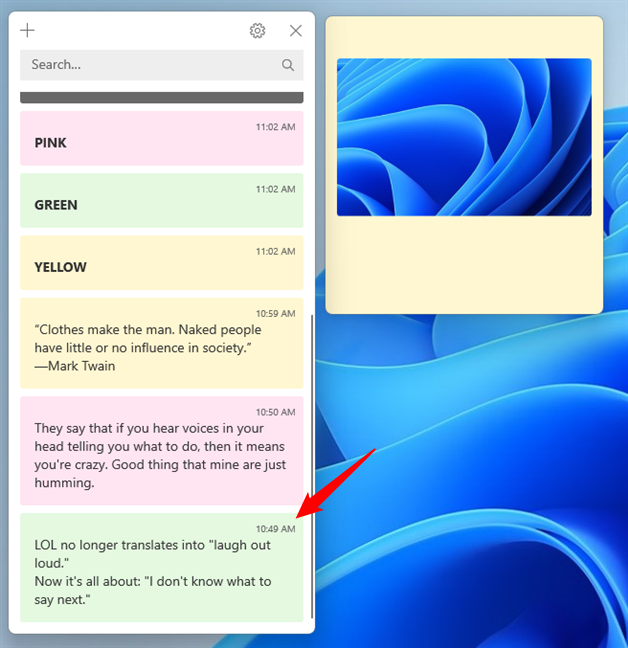
บันทึกย่อที่ปิดจะยังคงแสดงในหน้าต่างบันทึกย่อช่วยเตือนหลัก
บันทึกย่อที่ปิดจะยังคงแสดงในหน้าต่างรายการบันทึกย่อหลัก และคุณสามารถเปิดใหม่ได้อีกครั้ง โดยการดับเบิลคลิกหรือแตะสองครั้ง
วิธีลบโน้ตออกจาก Sticky Notes
หากต้องการลบโน้ตจาก Sticky Notes ก่อนอื่นให้คลิก หรือแตะภายในโน้ต จากนั้นกดปุ่มสามจุดที่มุมบนขวาของเมนูโน้ต
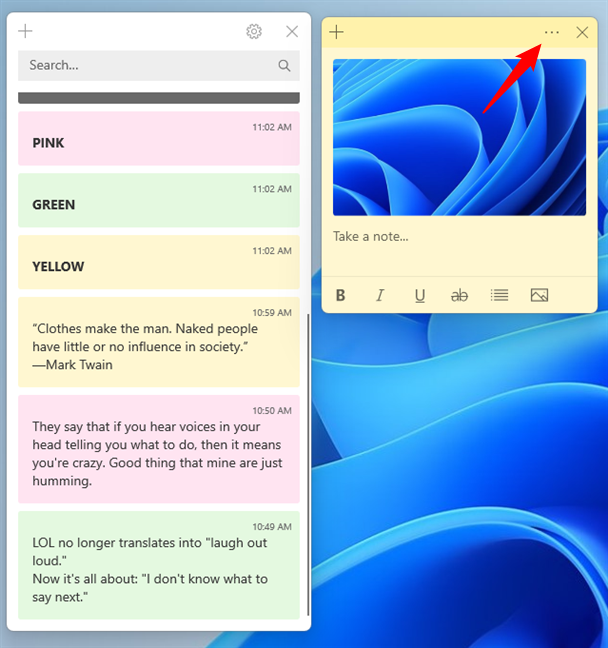
ปุ่มเมนูบน Sticky Note
ในเมนู ให้กดตัวเลือก Delete note
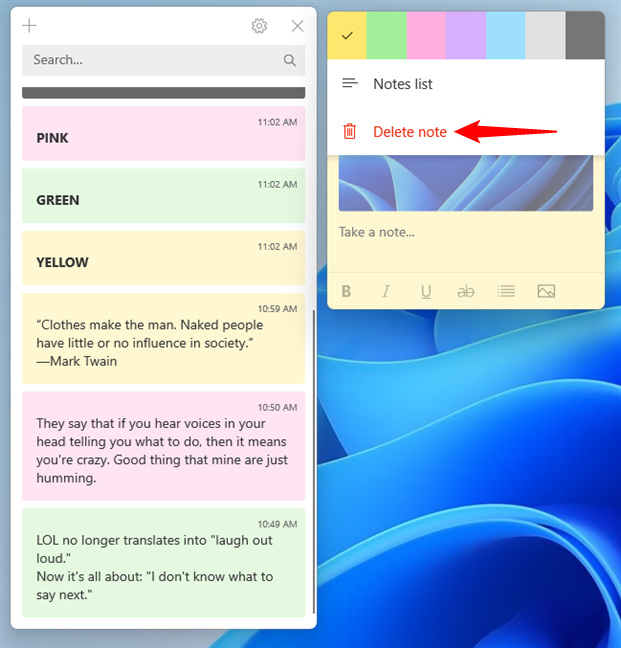
การลบโน้ต
เมื่อ Sticky Notes ขอให้คุณยืนยันตัวเลือกของคุณ ให้กด Delete และโน้ตจะหายไปและกู้คืนไม่ได้
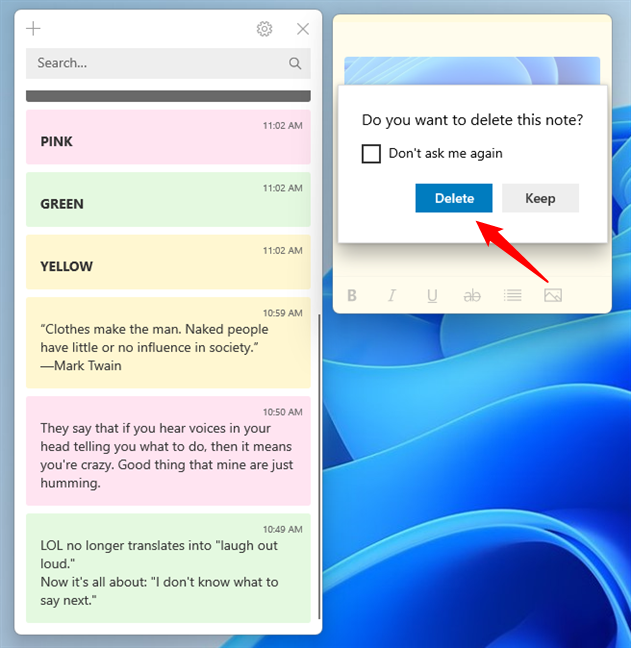
ยืนยันการลบโน้ตใน Sticky Notes
ก่อนกด Delete คุณสามารถปิด ข้อความแจ้งการยืนยันโดยทำเครื่องหมายที่”ไม่ต้องถามฉันอีก”
วิธีย้ายหรือปรับขนาดโน้ตที่สร้างด้วย Sticky Notes
หากต้องการย้ายโน้ตที่สร้างด้วย Sticky Notes ให้คลิกหรือแตะ ภายในโน้ตแล้วลากแถบหัวเรื่อง (บริเวณที่มืดกว่าที่ด้านบนของโน้ต) ทุกที่ที่คุณต้องการวางไว้บนเดสก์ท็อป
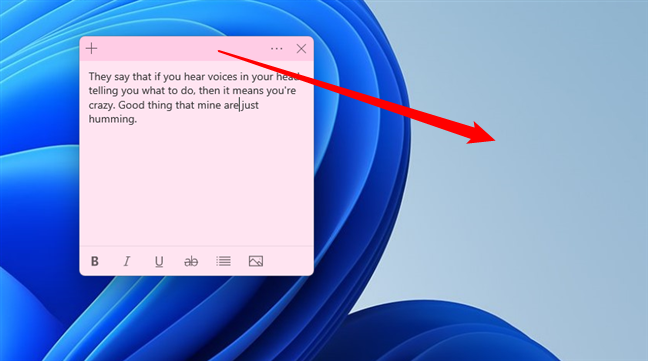
การย้ายโน้ต
หากคุณต้องการปรับขนาดโน้ตที่สร้างด้วย Sticky Notes ให้เลื่อนเคอร์เซอร์ของเมาส์ไปที่มุมล่างขวา เมื่อเคอร์เซอร์เปลี่ยนลักษณะเป็นลูกศรสองหัว ให้ลากเคอร์เซอร์เมาส์เพื่อปรับขนาดโน้ต
การปรับขนาดโน้ต
วิธีเปิดใช้และใช้ข้อมูลเชิงลึกในโน้ตติดหนึบ
อีกเรื่องที่น่าสนใจ คุณสมบัติของ Sticky Notes คือข้อมูลเชิงลึก หากเปิดใช้งาน Insights สามารถระบุประเภทข้อมูลเฉพาะที่คุณเขียนในบันทึกที่สร้างด้วย Sticky Notes และดำเนินการตามความเหมาะสมโดยอัตโนมัติ
หากต้องการเปิดใช้งาน ให้เปิดการตั้งค่า Sticky Notes คลิกหรือแตะปุ่มเฟืองภายในหน้าต่างหลัก
ปุ่มการตั้งค่า Sticky Notes
การดำเนินการนี้จะเปิดหน้าต่างเล็กๆ ที่คุณเห็นสวิตช์ 2 ตัว รวมถึงสวิตช์หนึ่งตัวสำหรับเปิดใช้งานข้อมูลเชิงลึก ตรวจสอบว่าสวิตช์นี้เปิดอยู่

สวิตช์เป็นเปิดใช้งานข้อมูลเชิงลึกในบันทึกย่อช่วยเตือน
เมื่อเปิดใช้งาน คุณลักษณะข้อมูลเชิงลึก เช่น ตรวจจับโดยอัตโนมัติ:
เวลา: เมื่อคุณป้อนเวลา หรือวันที่ในโน้ต ปุ่มเพิ่มเตือนความจำควรเด้งออกมา ให้คุณสร้างกิจกรรมในแอพปฏิทินได้ ที่อยู่: หากคุณคลิกที่ที่อยู่ Sticky Notes จะเปิดแอปแผนที่ อีเมล: หากคุณคลิกหรือกดเลือกที่อยู่อีเมล Sticky Notes จะเปิดแอป Mail หมายเลขโทรศัพท์: หากคุณคลิกหรือกดเลือกหมายเลขโทรศัพท์ Sticky Notes จะเปิด Skype หมายเลขเที่ยวบิน: หากคุณป้อนหมายเลขเที่ยวบินในบันทึก การคลิกหรือแตะที่หมายเลขนั้นจะแสดงรายละเอียดเกี่ยวกับหมายเลขดังกล่าวตามเครื่องมือค้นหาของ Bing หุ้น: หากคุณป้อนสัญลักษณ์หุ้นที่มีเครื่องหมาย $ ขึ้นต้น การคลิกหรือแตะสัญลักษณ์นั้นจะแสดงรายละเอียดเกี่ยวกับหุ้นนั้นตามข้อมูลจากเครื่องมือค้นหา Bing
อย่างไรก็ตาม คุณลักษณะ Insights ดูเหมือนจะทำงานไม่ถูกต้องใน Windows 11 และ Windows 10 รุ่นล่าสุด อย่างน้อยที่สุด ฉันไม่สามารถทำให้มันทำงานบนคอมพิวเตอร์ของฉันได้ แม้ว่าฉันจะรู้ว่าคุณลักษณะนี้เคยใช้ใน ที่ผ่านมา
คุณใช้ Sticky Notes หรือไม่
ฉันเป็นผู้ใช้ Sticky Notes ตัวยงตั้งแต่วันแรกๆ และยังคงเป็นอยู่ แม้ว่าโดยทั่วไปแล้วฉันจะชอบวิธีที่ Sticky Notes ปรับปรุงให้ดีขึ้นในช่วงหลายปีที่ผ่านมา แต่ฉันเชื่อว่ามันยังต้องการการปรับปรุง ไม่จำเป็นต้องมีฟีเจอร์ใหม่ แต่เป็นการขัดเกลาของเก่า ตัวอย่างเช่น ฉันหาสาเหตุไม่ได้ว่าทำไม Insights ไม่ทำงานบนคอมพิวเตอร์ของฉัน และฉันไม่เข้าใจว่าทำไม Sticky Notes ไม่เริ่มทำงานโดยอัตโนมัติอีกต่อไปเมื่อบูต Windows สิ่งเหล่านี้ใช้งานได้ในแอปเวอร์ชันเก่า แต่ตอนนี้ไม่เป็นเช่นนั้น คุณจะเพิ่มอะไรในแอป Sticky Notes เพื่อทำให้ดีขึ้น แบ่งปันความคิดเห็นของคุณในส่วนความคิดเห็น แล้วมาพูดคุยกัน